- Q1 : Olympus Sonority の概要を教えてください。
- A1 : Olympus Sonority は、OLYMPUS 製 IC レコーダーを接続して、音声ファイルの一括管理および編集ができるソフトウェアです。
Olympus Sonority はファイルの管理をするブラウズ画面とファイルの編集をする波形編集画面から構成されており、
概要は以下のとおりです。
【ファイル管理】
・ WMA, MP3, WAV, AIFF, DSS, DSS Pro 形式ファイルの再生機能。
・ 音声再生時の、スピード変更機能、ノイズキャンセル機能、トーンコントロール機能
・ インデックスマークの追加、編集、およびインデックスマーク間のスキップ機能。
・ 音声ファイルの分割、結合、ファイルコンバートなどの編集機能。
・ 音声ファイルのレコーダーからのダウンロード、および、レコーダーへのアップロード機能。
・ レコーダーへの音声ガイダンス転送機能。
・ ソフトウェアおよびレコーダーのファームウェアの状態を最新に保つアップデータ通知機能。
・ ポッドキャストコンテンツのダウンロード、管理、およびレコーダーへの転送機能。
※ Macintosh版では、WMAファイルフォーマットでの分割、結合、保存ができません。 また、WMAファイルを再生するためには Flip4Mac™ (有償) が必要です。
【波形編集】
・ カット、コピー、およびペーストなどの基本編集機能。
・ インデックスマークの追加、編集、およびインデックスマーク間のスキップ機能。
・ レコーダーを使用したダイレクト録音機能。
・ 音量を均一にする AGC (Automatic Gain Control) と使用頻度の高いエフェクトを組み合わせ、ワンクリックで
音声ファイルにエフェクトを与える 7 種類のワンタッチ補正機能。
・ 音声ファイルのモノラル、ステレオ変換機能。
・ 複数の音声ファイルを複数のトラックで編集し、合成できるミックスダウン機能。
- Q2 : Olympus Sonority のバージョンの確認方法を教えてください。
- A2 : Olympus Sonority のメニューから [ ヘルプ ] → [ Olympus Sonorityについて ]
を選択していただくと、
・ Olympus Sonority のバージョン
・ 登録内容 (ユーザー名、会社名)
・ シリアル番号および、アップグレードキー
が表示されます。
- Q3 : Olympus Sonority Plus, 音楽編集Plug-in はどのように購入できますか?
(Olympus Sonority Plus 版アップグレードキー、音楽編集Plug-in アップグレードキーの販売は終了いたしました。)
- A3 : Plus 版や音楽編集Plug-in 等の Plug-in にアップグレードするには、以下の手順で Olympus Web サイトにアクセスして、アップグレードキーを購入し、Olympus Sonority に登録する必要があります。
1. メインツリービューから、ツリーのルートの Olympus Sonority を選択します。
2. Plus / Plug-in へのアップグレードから、Plus 版や音楽編集Plug-in 等 アップデート対象の [ 購入する ] ボタンを
クリックます。
→ Olympus Web サイトに接続され、アップグレードキー購入画面が表示されます。
・ Basic 版 → Plus 版 へのアップグレード 1,296 円 (税込)
・ Plus 版 → 音楽編集Plug-in へのアップグレード 5,379 円 (税込)
※ 2016年8月現在
3. 購入画面の指示に従って、アップグレードキーを入手してください。
4. アップグレードキーを購入後、対象となる [ アップグレードキーの登録 ] ボタンを押します。
または、[ ヘルプ ] - [ アップグレードキーの登録 ] メニューを選択します。
→ アップグレードキーの入力ダイアログが表示されます。
5. アップグレードキーを入力し、[ OK ] ボタンをクリックすると、以下のメッセージが表示されます。
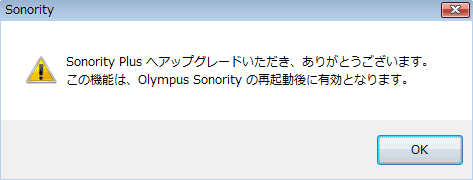
6. Olympus Sonority を一旦終了して再度、起動してください。
購入したアップグレード機能が有効になります。
- Q4 : 対応しているパソコン、OSについて教えてください。
- A4 : Windows と Macintosh に対応しております。
Olympus Sonority の対応 OS につきましては、以下のページをご参照ください。
 Olympus Sonority OS 対応表
Olympus Sonority OS 対応表
- Q5 : Mac OS X 10.11 / macOS 10.12 以降の環境で Olympus Sonority をインストールすることができませんが、何か方法はありますか?
- A5 : Mac OS X 10.11 / macOS 10.12 以降の環境では、CD-ROM から Olympus Sonority をインストールできない場合があります。
以下サポートサイトより、Olympus Sonority のインストールファイルをダウンロードして、インストールを実行してください。

オーディオ用 ソフトウェアアップデート & ダウンロード ( インストールファイルの提供は終了しました )
- Q6 : Windows 版と Macintosh 版の違いについて教えてください。
- A6 : Windows 版と Macintosh 版の違いについては、以下のとおりです。
【Windows版】
・AIFF ファイルフォーマットでの分割、結合、保存ができません。
【Macintosh版】
・WMAファイルフォーマットでの分割、結合、保存ができません。 また、WMAファイルを再生するためには Flip4Mac™ (有償) が必要です。
・Podcast の番組ガイドの機能がありません。
・Podcast のコンテンツが Olympus Sonority で管理できません。 Podcast のコンテンツのダウンロードは、
標準の iTunes で行ってください。
また、レコーダーに転送する場合は、iTunes から Olympus Sonority のデバイスツリーの " ポッドキャスト "
フォルダにDrag&Drop することで転送することができます。
- Q7 : 録音モードの違うファイルの結合はできますか?
- A7 : 同じ録音モード (例 : SHQ、SPなど) 同士での結合が可能です。
- Q8 : Olympus Sonority は、VST Plug-in を組み込むことができますか?
- A8 : サードパーティ製の VST オーディオ Plug-in を組み込むことはできません。
- Q9 : Olympus Sonority は、PCM 録音のファイルを再生することはできますか?
- A9 : 再生可能です。
弊社LS-10 でサポートしている 96kbps, 16bitのPCM (wav) ファイルの再生をサポートしています。
- Q10 : Olympus Sonority のフル機能が使用できる、フリートライアル版はありますか?
- A10 : フリートライアル版は現在ありません。
- Q11 : MP3 ファイルの編集、保存はできますか?
(Olympus Sonority Plus 版アップグレードキーの販売は終了いたしました。)
- A11 : 保存可能です。
ただし、Plus 版へのアップグレードが必要です。
アップグレードを行うには、アップグレードキーの購入が必要です。
- Q12 : MP3のID3 タグの編集はできますか?
(Olympus Sonority Plus 版アップグレードキーの販売は終了いたしました。)
- A12 : 編集可能です。
ただし、Plus 版へのアップグレードが必要です。
通常版では、MP3 タグの参照のみ可能です。
- Q13 : Windows XP SP2 でメディアの消去ができません。
- A13 : XP SP2 の場合、標準の CD Writing API に不具合があります。
Windows XP を Service Pack3 にアップデートしてください。
- Q14 : 波形編集画面で、暗号化された DS2 ファイルを編集できますか?
- A14 : 暗号化された DS2 ファイルは、再生のみ可能です。
波形編集画面で編集することはできません。
- Q15 : CD に書き込みはできますか?
(Olympus Sonority Plus 版アップグレードキーの販売は終了いたしました。)
- A15 : Olympus Sonority Basic 版は Audio CD への書き込みはできませんが、Plus 版 へアップグレード (有償) すると書き込みが可能です。
なお、Audio CD を作成する場合、CD の書き込み速度の指定はできません。(CD ドライブの最大書き込み速度となります。)
 OLYMPUS Sonority Plus を使用して CD へ音声ファイルを書き込む方法を教えてください。
OLYMPUS Sonority Plus を使用して CD へ音声ファイルを書き込む方法を教えてください。
- Q16 : LS-10 で記録した音声ファイルを再生できますか?
- A16 : 再生可能です。
LS-10 で記録可能な、PCM, MP3, WMA に関しては、PC への取り込み、再生が可能です。
- Q17 : デバイスを接続して、波形編集のタブをクリックすると、Composite (Audio) モードに自動的に切り替わりますか?
- A17 : 切り替わります。
波形編集モードでは、録音ボタンで録音を行えるように、Composite (Audio) モードに切り替えています。
- Q18 : DSS Player v7 をインストールしているのですが、Olympus Sonority をインストールすることはできますか?
- A18 : インストール可能です。
Olympus Sonority と、DSS Player v7 は共存可能です。
ただし、2 つのアプリケーションを同時に起動することはできません。
- Q19 : DSS Player V7 で Podcast を使っているのですが、Olympus Sonority に移行することができますか?
- A19 : 移行はできません。
Olympus Sonority でも最初から番組登録して頂く必要がございます。
- Q20 : Olympus Sonority は旧製品 (DS-71など) を認識しますか?
- A20 : はい、認識できます。
リムーバブルディスクとして認識される弊社のレコーダーであれば、レコーダーの認識および音声ファイルの転送が可能です。
- Q21 : DSS Player で管理してきた音声ファイルを Olympus Sonority に移すにはどうすればいいですか?
- A21 : Olympus Sonority のメインメニューから、ファイル - インポートを選択し、インポートダイアログで、DSSPlayer\Message 内の音声フォルダ (フォルダ A~E のいずれか) を開きます。
その後インポート先 (フォルダ A~E のいずれか) を指定後、音声ファイルをインポートします。
この操作は、フォルダ毎に行っていただく必要があります。
- Q22 : Olympus Sonority を Plus 版にアップグレードしたときに追加される機能を教えてください。
(Olympus Sonority Plus 版アップグレードキー、音楽編集Plug-in アップグレードキーの販売は終了いたしました。)
- A22 : Olympus Sonority を Plus 版にアップグレードすることで以下の機能を追加することができます。
- 【MP3 編集】
MP3 ファイルへの書き出し、コンバート機能が追加されます。
MP3 は、320kbps, 256kbps, 192kbps, 128kbps の出力、変換ができ、ID3 タグも編集することができます。
- 【音楽CD の作成】
Olympus Sonorityのブラウズ画面から、CD に書き込みたいファイルを指定して音楽CD を作成することができます。
音声ファイルが CD の容量を超えた場合は、複数の CD に分割して書き込むこともできます。
- 【レコーダーメニューの設定】
デバイス本体の設定 (録音モード、アラームの設定、タイマー録音など詳細な設定) を Olympus Sonority から設定することができます。
Tips:
Olympus Sonority Plus では、音楽編集Plug-in を追加することで、さらに機能を追加することができます。
音楽編集Plug-in の詳細は、[音楽編集Plug-in の追加機能を教えてください。] を参照してください。
- Q23 : 音楽編集Plug-in の追加機能を教えてください。
(音楽編集Plug-in アップグレードキーの販売は終了いたしました。)
- A23 : 音楽編集Plug-in を追加 (有償) することで 「音声ファイルを加工する 26 種類のエフェクト機能」 「再生中の音声の周波数分布をリアルタイムに表示するスペクトラムアナライザー」 「無制限のトラック編集」 が使用できます。
音楽編集Plug-in の詳細は [音楽編集Plug-in の追加機能を教えてください。] を参照してください。
- Q24 : ミュージックフォルダでファイルの順番が変えられますか?
- A24 : DM-4、DS-901、DS-902では、ファイルの順番を変えることはできません。